Содержание
ПРОВЕРКА СЕРИЙНОГО НОМЕРА APPLE — IMEI.info
серийный номер apple
Введите серийный номер вашего устройства, чтобы получить доступ к подробной информации о вашем продукте Apple . Если вы являетесь пользователем iPhone, iPad, iPod, MacBook или iWatch , Apple TV или AirPods (или любого другого устройства Apple), вы можете получить доступ к скрытой информации о своем устройстве, просто введя серийный номер. Воспользуйтесь нашей функцией Free SN LookUp и прочтите секретную информацию об устройстве Apple.
Как найти серийный номер на устройствах Apple
Ознакомьтесь с приведенными ниже инструкциями и узнайте, как легко найти серийный номер, когда он понадобится. У вас не должно возникнуть проблем с поиском этого номера для вашего iPhone, iPad, iPod, HomePod, Mac или другого продукта Apple.
Где проверить в первую очередь?
Помните, что место, где можно найти серийный номер устройства, зависит от продукта.
Проверьте следующие места:
- Поверхность вашего продукта.
- Если ваше устройство синхронизируется с iTunes, серийный номер можно найти там.
- На Mac:
- Откройте меню Apple .
- Выберите « Об этом Mac» .
- Большой! Вот твой серийный номер.
- На iPhone, iPad, iPod touch, iPod и Apple Watch:
- Зайдите в Настройки .
- Найдите и выберите Общие.
- Выберите значок « О программе».
- Отлично сработано! Здесь у вас есть вся необходимая информация!
Отсутствует проблема с продуктом
Ознакомьтесь с приведенной ниже информацией, если у вас нет своего продукта, так как он был украден или утерян. Также, когда вы не можете включить свое устройство.
- Если у вас оригинальная упаковка — серийный номер указан на штрих-коде.
- В чехлах для iPhone, iPad, iPod touch и iPod откройте вкладку «Устройства» в настройках iTunes, чтобы получить серийный номер.
- Взгляните на оригинальную товарную квитанцию или счет-фактуру, так как там вы также можете найти серийный номер купленного товара.

Какой серийный номер / IMEI? Как узнать серийный номер или IMEI на вашем iPhone, iPad или iPod Touch?
Это уникальный номер, который идентифицирует каждое отдельное устройство. В мире нет другого гаджета с таким же IMEI (Международный идентификатор мобильного оборудования) или серийным номером.
Мы можем сравнить его с ДНК человека, которая является неизменной отличительной характеристикой человека. Однако здесь нет ни одного исключения, как в случае с ДНК близнеца. Еще лучшее сравнение — это отпечаток пальца, который идентифицирует только одного конкретного человека.
Зачем мне нужен серийный номер / IMEI?
Если вы приобрели новое устройство, стоит проверить и записать серийный номер и IMEI на случай кражи или утери. Его можно использовать для определения его марки, модели и серийного номера.
Номер IMEI представляет собой 14-значную строку с дополнительной 15-й контрольной цифрой для проверки всей строки.
Серийные номера могут содержать цифры, буквы и другие типографские символы или могут состоять полностью из строки символов.
Серийный номер iPhone
ПРОЧИТАЙТЕ ПЕРЕД НАЧАЛОМ
- Эти номера можно найти в нескольких местах, таких как Настройки, iTunes, на физическом устройстве и на оригинальной упаковке.
- Серийный номер или номер IMEI / MEID можно использовать для идентификации вашего устройства после того, как вы обратитесь в службу поддержки Apple с некоторыми вопросами.
Как узнать серийный номер, IMEI / MEID или ICCI
- В самом начале откройте Настройки .
- Найдите и выберите Общие .
- Наконец, перейдите в About .
- Здесь вы найдете подробную спецификацию вашего устройства!
У вас все еще есть трудности с просмотром нужного номера? Переходите к следующим разделам.
iPhone
- iPhone 11
- iPhone 11 Pro
- iPhone 11 Pro Max
- iPhone XS
- iPhone XS Max
- iPhone X
- iPhone 8
- iPhone 8 Plus
- iPhone 7
- iPhone 7 Plus
- iPhone 6s
- iPhone 6s Plus
На этих iPhone серийный номер можно найти в настройках , а IMEI / MEID — на лотке для SIM-карты . Однако, когда вам нужно идентифицировать свой мобильный телефон, находясь на линии со службой поддержки APPLE, вы не можете открыть меню настроек, вы можете использовать IMEI / MEID вместо серийного номера.
Однако, когда вам нужно идентифицировать свой мобильный телефон, находясь на линии со службой поддержки APPLE, вы не можете открыть меню настроек, вы можете использовать IMEI / MEID вместо серийного номера.
- Айфон 6
- iPhone 6 Plus
- iPhone SE
- айфон 5с
- Айфон 5с
- iPhone 5
Для шести указанных выше iPhone серийный номер можно найти в настройках и IMEI / MEID (MEID — это первые 14 цифр IMEI) на задней панели .
Точно так же, если вам нужна поддержка, но вы не можете открыть меню настроек, вы можете использовать IMEI / MEID вместо серийного номера.
- iPhone 3G
- iPhone 3GS
- iPhone 4 (модель GSM)
- Айфон 4С
У четырех самых старых iPhone серийный номер и IMEI / MEID находятся на лотке для SIM-карты . И серийный номер, и IMEI выгравированы на задней панели .
iPad и iPod touch
Серийный номер APPLE iPad, iPad Pro и iPod touch находится на задней панели устройства. В случае с сотовой моделью iPad там же можно найти номер IMEI.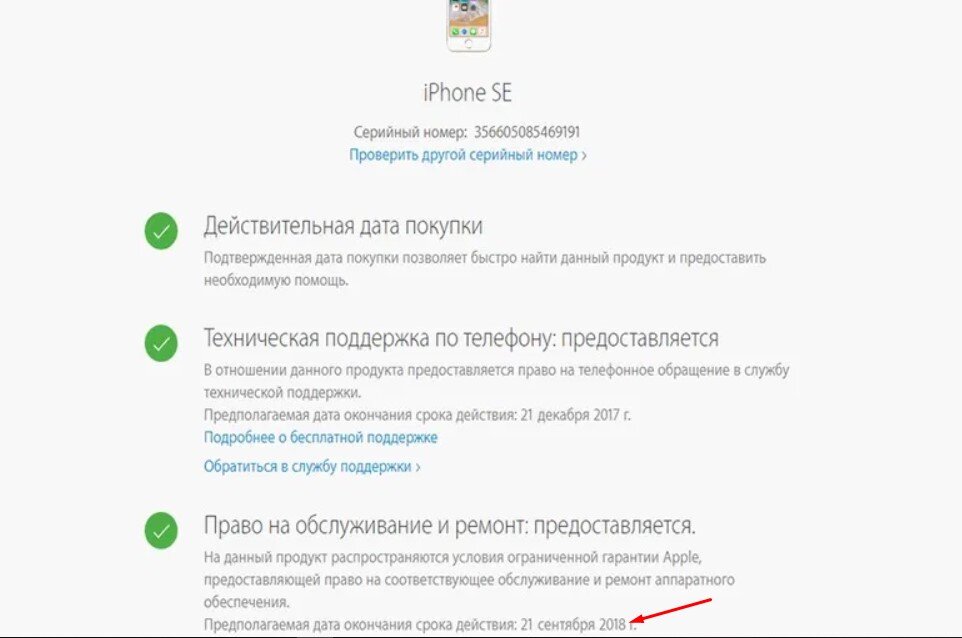 Если вам интересно, что такое MEID, это первые 14 цифр IMEI.
Если вам интересно, что такое MEID, это первые 14 цифр IMEI.
iTunes
Можете ли вы поверить, что серийный номер вашего устройства также можно найти в iTunes? Ознакомьтесь с приведенной ниже инструкцией и узнайте, как найти этот номер через iTunes!
- Во-первых, подключите ваше устройство к компьютеру.
- Откройте iTunes , если он не открывается автоматически.
- Затем найдите свое устройство.
- Выберите вкладку « Сводка».
- Большой! Вот вся необходимая информация!
ВАЖНЫЙ:
Для iPhone нажмите «Номер телефона», чтобы найти IMEI / MEID и ICCID.
Для iPad (сотовая модель) щелкните b, чтобы найти CDN, IMEI / MEID и ICCID.
Нет устройства вокруг корпуса
Первый способ
- Прежде всего, откройте браузер на своем компьютере и перейдите на страницу учетной записи Apple ID (appleid.apple.com).
- Во-вторых, войдите с помощью Apple ID, относящегося к конкретному устройству.
- Найдите и выберите вкладку « Устройства».

- В самом конце выберите это устройство .
- Отлично сработано! Здесь вы можете найти серийный номер устройства и номер IMEI / MEID.
Второй способ
Действует, только если у вас есть устройство iOS 10.3 или более поздней версии, на котором выполнен вход с тем же Apple ID.
- Откройте браузер и перейдите на страницу учетной записи Apple ID (appleid.apple.com).
- Войдите в систему, используя правильный Apple ID .
- Выберите это устройство .
- Затем перейдите в Настройки> [Ваше имя] .
- Прокрутите вниз, чтобы увидеть все устройства, привязанные к этому Apple ID.
- Наконец, выберите желаемое имя устройства и просмотрите серийный номер и номера IMEI / MEID.
Метод штрих-кода
Если ни один из перечисленных ниже вариантов вам не подошел, но у вас все еще есть оригинальная упаковка вашего устройства, есть еще одна возможность найти эти номера! Это действительно самый простой способ найти IMEI / MEID или серийный номер.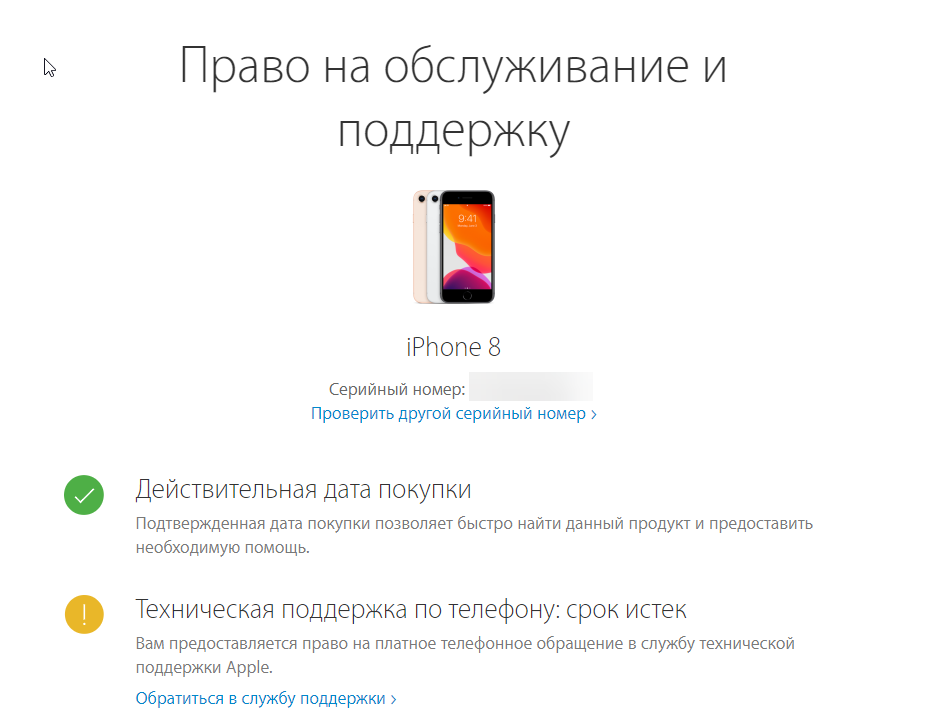
- Найдите и возьмите упаковку с устройством.
- Переверните его, и вот на штрих-коде у вас есть вся необходимая информация!
iPad, Apple Watch, iPod
- iPhone, iPad или iPod touch
- iPod
- Apple Watch
MAC
- iMac
- MacBook
- MacBook Air
- MacBook Pro
- Mac Mini
- Mac Pro
Другие устройства Apple
- Apple TV
- HomePod
- AirPorts
- Magic Trackpad
- Беспроводная мышь Apple
- Беспроводная клавиатура Apple
Какую информацию вы можете получить с помощью функции поиска серийного номера?
Наш сервис предоставляет много полезной информации об устройствах Apple. Вы можете прочитать здесь подробные данные, скрытые в серийном номере, такие как:
- Модель — точная модель продукта Apple
- Цвет — спецификация цветовой версии
- Память — версия емкости памяти
- Дата изготовления — время изготовления
- Возраст устройства — возраст с даты изготовления
- Завод — место производства
Как быстро проверить гарантию на устройства Apple без ввода серийного номера
Гарантия
Apple
iPhone
MacBook
Как быстро проверить гарантию на устройства Apple без ввода серийного номера
Егор Морозов
—
В iOS 14 появилась поддержка так называемых блиц-приложений, которые могут работать без скачивания и установки из App Store, а после закрытия стираются без следа. И одно из них, разработанное непосредственно Apple, поможет быстро выяснить, осталась ли гарантия на ваши устройства, при этом не нужно вводить ни серийные номера, ни Apple ID.
Достаточно зайти на сайт проверки на гарантийное обслуживание с девайса, работающего под управлением iOS 14 и выше. После этого Safari предложит открыть блиц-приложение, что и нужно сделать. Далее будет выдан список устройств, привязанных к вашему Apple ID, с полной информацией о гарантии:
После этого Safari предложит открыть блиц-приложение, что и нужно сделать. Далее будет выдан список устройств, привязанных к вашему Apple ID, с полной информацией о гарантии:
А новый iPhone и многое другое вы можете купить у наших друзей из Big Geek.
Скидка по промокоду iGuides
iGuides в Яндекс.Дзен — zen.yandex.ru/iguides.ru
iGuides в Telegram — t.me/igmedia
Рекомендации
Российские зрители крайне недовольны показом фильма «Аватар: Путь воды»
«Тютелька в тютельку», туалетный утенок и другие русские фразы, проиллюстрированные нейросетью
Apple нарушила традицию, которой следовала 21 год
- Что это за штука и убьет ли она Google и «Яндекс»?»>
Весь мир помешался на ChatGPT. Что это за штука и убьет ли она Google и «Яндекс»?
Рекомендации
Российские зрители крайне недовольны показом фильма «Аватар: Путь воды»
«Тютелька в тютельку», туалетный утенок и другие русские фразы, проиллюстрированные нейросетью
Apple нарушила традицию, которой следовала 21 год
Весь мир помешался на ChatGPT. Что это за штука и убьет ли она Google и «Яндекс»?
Читайте также
Мобильные телефоны
Лондонский стартап представил передовую клавиатуру из отходов
Клавиатура
18+: Nothing запустит производство алкоголя.
 И это не шутка
И это не шутка
Nothing
5 способов проверить статус гарантии вашего iPhone или любого другого устройства Apple
Продукция Apple известна своей надежностью, но даже у самых лучших устройств могут возникать проблемы. Если вы думаете о подаче претензии или просто интересуетесь гарантийным обслуживанием своего устройства, эта статья покажет вам, как быстро и легко проверить статус гарантийного обслуживания ваших устройств Apple.
Независимо от того, есть ли у вас iPhone, iPad, Mac, Apple Watch, AirPods, HomePod, Apple TV, Apple Pencil или любое другое устройство Apple, мы предоставим вам эти 9 устройств.0005 официальные методы .
2)
Другие способы проверить оставшуюся гарантию любого устройства Apple
На каждый продукт Apple распространяется годовая гарантия в США и большинстве других стран. Однако в некоторых юрисдикциях, например в Европейском Союзе, предоставляется двухлетняя гарантия.
Как проверить гарантию на устройства Apple
iPhone, iPad, iPod touch
- Откройте Настройки app и коснитесь General .
- Выберите Около сверху.
- Здесь, если у вас есть действующая гарантия, будет указано Limited Warranty с датой истечения срока действия гарантии. Если у вас больше нет гарантии, вы увидите сообщение Coverage Expired .
- Коснитесь «Истек срок действия гарантии» или «Ограниченная гарантия», чтобы узнать больше.
Mac
Выполните следующие действия, чтобы узнать статус гарантии вашего iMac, MacBook Pro, MacBook Air, Mac mini, Mac Studio или Mac Pro под управлением macOS Ventura или более поздней версии:
- Щелкните значок Apple и выберите Системные настройки .
- Перейти к Общие > О .
- В зависимости от того, когда вы приобрели Mac, вы увидите Срок действия истек или Ограниченная гарантия .
 Нажмите кнопку Details здесь, чтобы узнать больше о гарантии на ваш компьютер.
Нажмите кнопку Details здесь, чтобы узнать больше о гарантии на ваш компьютер.
Apple Watch
- Откройте приложение Watch на сопряженном iPhone.
- Нажмите My Watch снизу и перейти к General > About .
- Здесь вы увидите Ограниченная гарантия , если у вас есть оставшаяся гарантия, или Покрытие истекло , если у вас нет действующей гарантии.
AirPods, AirPods Pro или AirPods Max
- Подключите наушники AirPods к iPhone или iPad.
- Откройте приложение «Настройки» и коснитесь имени вашего AirPods сверху.
- Прокрутите вниз, и вы увидите Ограниченная гарантия с датой истечения срока действия гарантии или Покрытие истекло , если у вас нет действующей гарантии.
Другие способы проверки оставшегося срока гарантии любого устройства Apple
Помимо описанных выше шагов, вы можете использовать следующие способы, чтобы узнать, сколько гарантии осталось на ваш Apple Pencil, Apple TV и любое другое устройство Apple.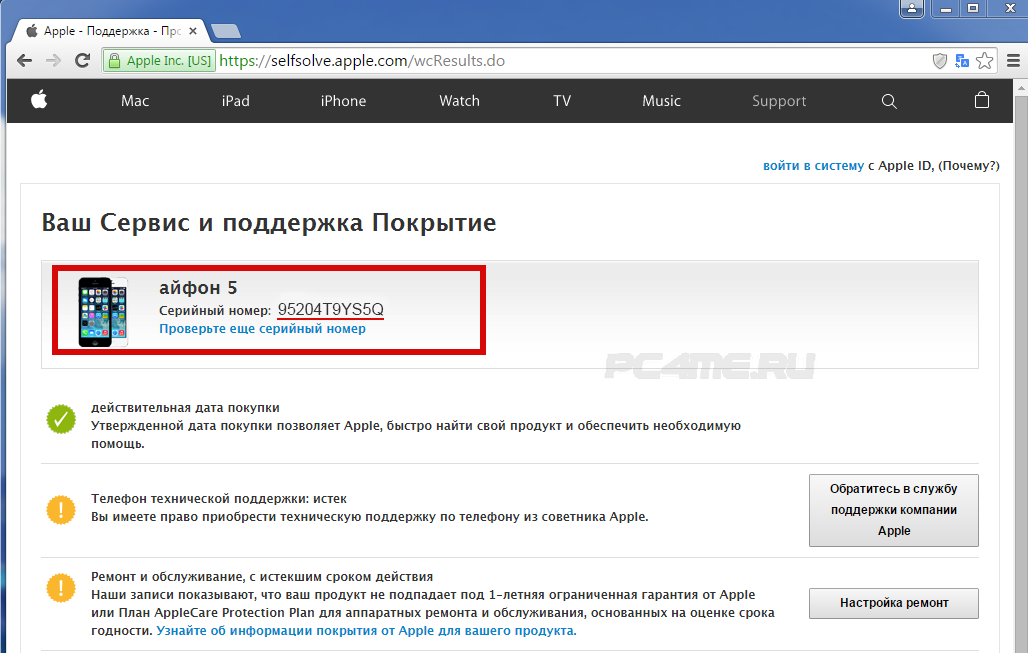
Используйте веб-сайт Apple Check Coverage
- Перейдите на сайт checkcoverage.apple.com.
- Введите серийный номер вашего iPhone, iPad, Mac, AirPods, Apple Watch, Apple TV, HomePod и т. д. Введите код подтверждения и нажмите Продолжить .
- На следующей странице вы увидите свои услуги и поддержку, такие как действительная дата покупки, поддержка по телефону, ремонт и статус обслуживания и т. д.
Дополнительная информация: Если вы посещаете веб-сайт Apple Check Coverage в Safari на своем iPhone, вы можете увидеть возможность использовать его App Clip. Просто нажмите Откройте и следуйте инструкциям, чтобы проверить гарантию на устройство Apple с помощью этого специального клипа приложения.
Примечание: Несмотря на то, что Magic Mouse, Magic Trackpad, Magic Keyboard и подобные периферийные устройства имеют серийный номер, при вводе их на веб-сайте Apple CheckCoverage может появиться сообщение об ошибке: « К сожалению, мы не можем проверить покрытие для этого серийного номера.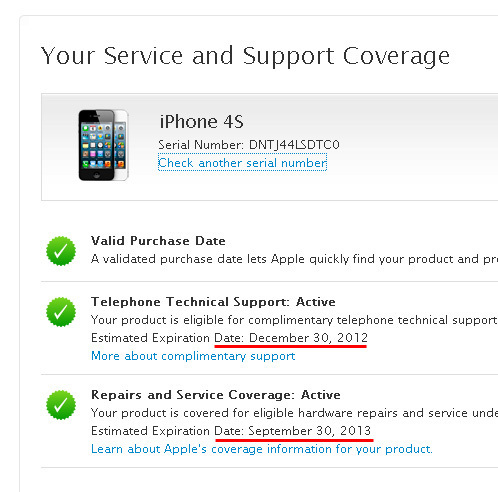 Проверьте свою информацию и повторите попытку. Если вам нужна помощь с аксессуарами Apple, обратитесь в службу поддержки Apple. ”В этих ситуациях следуйте последнему методу, упомянутому в конце этой статьи.
Проверьте свою информацию и повторите попытку. Если вам нужна помощь с аксессуарами Apple, обратитесь в службу поддержки Apple. ”В этих ситуациях следуйте последнему методу, упомянутому в конце этой статьи.
Используйте приложение поддержки Apple
- Загрузите официальное приложение поддержки Apple.
- Откройте приложение и завершите базовую настройку. Он должен автоматически войти в систему, используя Apple ID, добавленный на это устройство.
- Выберите свой iPhone, iPad, Watch, AirPods, Mac, HomePod или другое устройство в разделе Мои устройства . Вы также можете нажать «Мои устройства», чтобы просмотреть список.
- Коснитесь Сведения об устройстве под своим продуктом Apple.
- Вы увидите Ограниченная гарантия или Срок действия истек . Коснитесь одного из них, чтобы получить дополнительную информацию о ремонте, обслуживании, поддержке в чате и по телефону, покрытии аппаратного обеспечения или наличии покрытия AppleCare+.

Используйте страницу «Моя поддержка» Apple
- Посетите mysupport.apple.com и войдите в систему, используя свой Apple ID и пароль.
- Выберите свой iPhone, iPad, Mac, AirPods, Apple Watch, HomePod или другое устройство под заголовком Мои устройства .
- На следующем экране вы увидите дата покупки , ремонт и сервисное обслуживание и другие сведения об этом выбранном устройстве.
Рассчитайте оставшуюся гарантию, используя дату покупки или доставки
Как упоминалось в начале этого поста, каждый продукт Apple имеет ограниченную гарантию на один год (а в некоторых странах — на два года). Теперь, если вы не можете получить оставшийся гарантийный статус устройства Apple, такого как Magic Mouse, Magic Keyboard, Magic Keyboard и т. д., просто выполните следующие действия:
- Найдите исходный счет, в котором указана дата покупки.
- Используйте сегодняшнюю дату и дату покупки для расчета оставшегося гарантийного срока .
 Для точного определения оставшегося гарантийного статуса используйте дату доставки или получения. Например, мой HomePod был доставлен (и настроен мной) 29 сентября 2022 года. Таким образом, моя гарантия действует до 28 сентября 2023 года.
Для точного определения оставшегося гарантийного статуса используйте дату доставки или получения. Например, мой HomePod был доставлен (и настроен мной) 29 сентября 2022 года. Таким образом, моя гарантия действует до 28 сентября 2023 года.
Полезные советы:
- Как проверить блокировку активации перед покупкой подержанного iPhone, iPad, Apple Watch или Mac
- 15 вещей, которые вы должны сделать (и не сделать), прежде чем продать, отдать или обменять свой iPhone или iPad
- Как создать резервную копию iPhone и iPad в iCloud или на компьютере
Как проверить статус гарантии AppleCare на вашем iPhone, iPad, часах, телевизоре или Mac
Когда вы совершаете покупку по ссылкам на нашем сайте, мы можем получать партнерскую комиссию. Вот как это работает.
(Изображение предоставлено Джеральдом Линчем / iMore)
Каждый iPhone, iPad, Apple Watch, Apple TV и Mac поставляется с годовой гарантией от производственных дефектов и сбоев оборудования. При желании вы также можете продлить эту гарантию на дополнительные годы с помощью AppleCare. Независимо от того, какая у вас гарантия, вы можете легко узнать, распространяется ли в настоящее время ваша продукция Apple.
При желании вы также можете продлить эту гарантию на дополнительные годы с помощью AppleCare. Независимо от того, какая у вас гарантия, вы можете легко узнать, распространяется ли в настоящее время ваша продукция Apple.
Как легко найти информацию о гарантии AppleCare для всех ваших устройств
Вы можете проверить статус AppleCare для всех ваших устройств Apple в одном удобном месте с вашего лучшего Mac. С macOS Ventura это проще, чем когда-либо.
(Изображение предоставлено Karen S. Freeman / iMore)
- Войдите на свою страницу My Support (открывается в новой вкладке) с помощью веб-браузера.
- Нажмите на устройство , которое нужно проверить.
Как проверить информацию о гарантии AppleCare на вашем iPhone или iPad
Вы также можете быстро найти информацию прямо на вашем iPhone или iPad.
(Изображение предоставлено Karen S. Freeman / iMore)
- Откройте приложение Settings .

- Прокрутите вниз и коснитесь Общие .
- Нажмите О .
- Нажмите на название вашего плана AppleCare .
- Если пункт AppleCare не отображается, коснитесь Ограниченная гарантия или Истек срок действия для получения дополнительной информации.
Стоит ли покупать AppleCare+?
Вам может быть интересно, стоит ли устанавливать AppleCare+ на свой iPhone или другие устройства, и мы советуем изучить все варианты гарантии, которые у вас есть, прежде чем принимать решение.
Конечно, базовая версия AppleCare (та, за которую вы не доплачиваете) не защищает от любых случайных повреждений, поэтому, если вы уроните свой iPhone и треснете экран, без AppleCare+ вы не застрахованы. . Однако это может не иметь значения для такого устройства, как Apple TV, которое не путешествует с вами повсюду.
Вам не требуется AppleCare+ на всех ваших устройствах, вы можете выбирать, на какие устройства требуется дополнительная гарантия, в зависимости от того, как вы их используете.


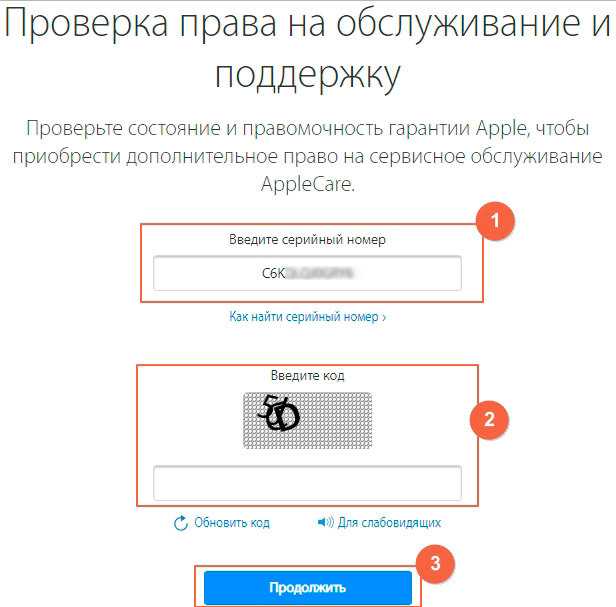 Нажмите кнопку Details здесь, чтобы узнать больше о гарантии на ваш компьютер.
Нажмите кнопку Details здесь, чтобы узнать больше о гарантии на ваш компьютер.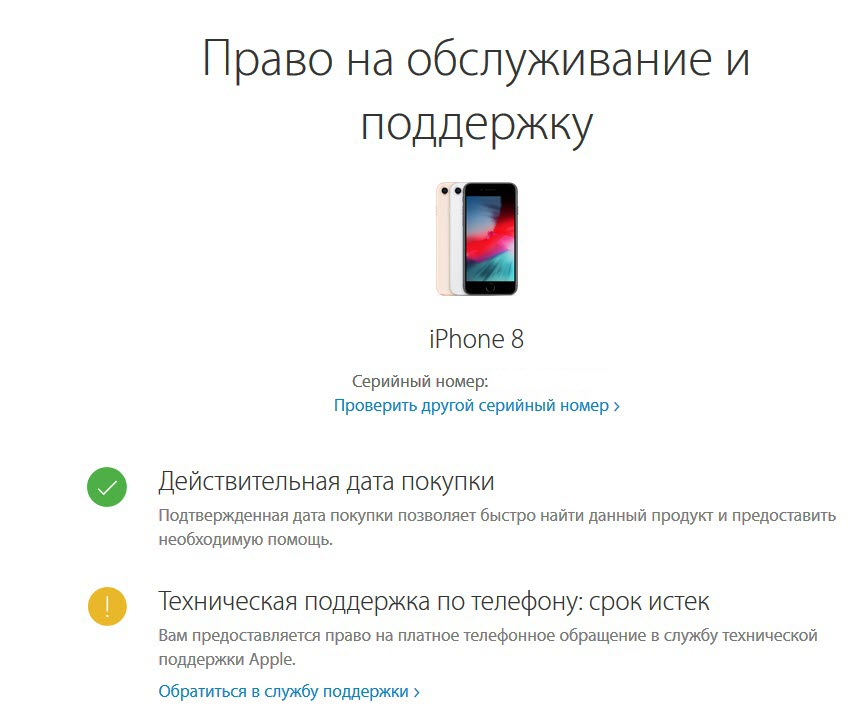
 Для точного определения оставшегося гарантийного статуса используйте дату доставки или получения. Например, мой HomePod был доставлен (и настроен мной) 29 сентября 2022 года. Таким образом, моя гарантия действует до 28 сентября 2023 года.
Для точного определения оставшегося гарантийного статуса используйте дату доставки или получения. Например, мой HomePod был доставлен (и настроен мной) 29 сентября 2022 года. Таким образом, моя гарантия действует до 28 сентября 2023 года.